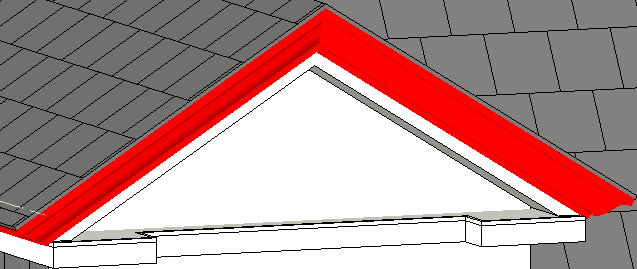Utilisez l'outil Bord de toiture pour ajouter des bords de toiture aux bords des toits, sous-faces, lignes de modèle et autres bords de toiture.
 Vidéo : Ajout d'un bord de toiture
Vidéo : Ajout d'un bord de toiture
- Cliquez sur l'onglet Architecture
 le groupe de fonctions Création
le groupe de fonctions Création la liste déroulante Toit
la liste déroulante Toit
 (Sous-face).
(Sous-face).
- Mettez en surbrillance les bords des toits, les sous-faces, les bords de toiture ou les lignes du modèle concernés et cliquez pour placer le bord de toiture. Observez la barre d'état pour obtenir des informations sur les références valides.
Si vous cliquez sur plusieurs bords, Revit les traite comme s'il s'agissait d'un bord de toiture continu. Si les segments du bord de toiture se rejoignent en formant un angle, ils créent un onglet.
- Cliquez sur l'onglet Modifier | Placer un bord de toiture
 le groupe de fonctions Positionnement
le groupe de fonctions Positionnement
 (Recommencer un bord de toiture) pour terminer le bord de toiture en cours et en commencer un nouveau.
(Recommencer un bord de toiture) pour terminer le bord de toiture en cours et en commencer un nouveau.
- Placez le pointeur sur un nouveau bord et cliquez pour positionner l'élément.
Ce nouveau bord de toiture ne forme pas d'onglet avec les autres bords de toiture existants, même s'ils se rejoignent au niveau des angles.
- Cliquez dans un espace vide de la vue pour finir de placer les bords de toiture.
Bord de toiture moulé en forme de couronne
Les profils de bords de toiture ne sont correctement assemblés en onglet qu'autour d'un toit carré en deux coupes. Dans cette illustration, le toit a été créé en ajoutant un bord de toiture le long du bord d'un toit carré avec une coupe en chevron sur deux coupes.